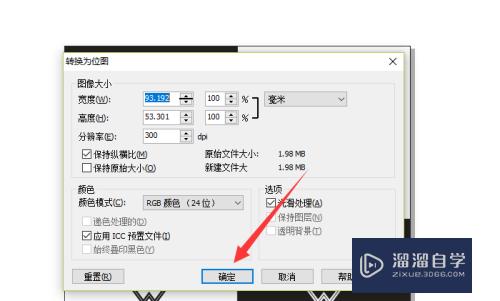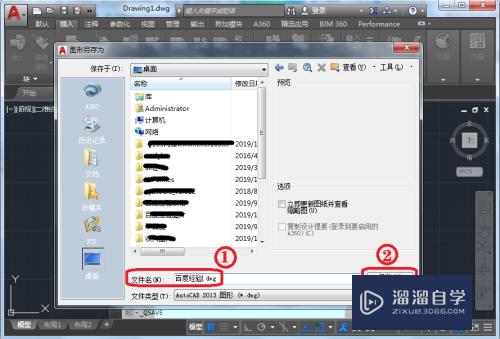CAD2012怎么创建块(cad2012如何创建块)优质
CAD里面图块是一组图形的总称。是一个独立的整体。用户可以根据作图的需要将经常用到的图形定义为块。以便随时插入。可以让我们效率更高。那么CAD2012怎么创建块?快来学习一下吧!
图文不详细?可以点击观看【CAD免费视频教程】
工具/软件
硬件型号:神舟(HASEE)战神Z7-DA7NP
系统版本:Windows7
所需软件:CAD2012
方法/步骤
第1步
1.启动AutoCAD2012。按Ctrl+O组合键。打开所要操作的图形文件。在功能区的常用选项卡中。单击“块”面板中的创建按钮。如图所示。
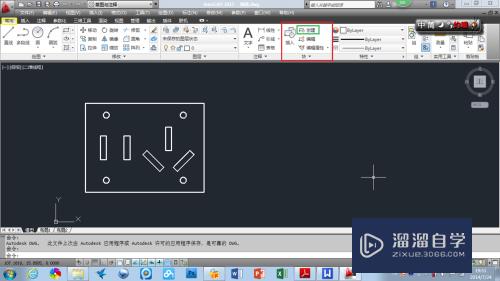
第2步
2.在弹出的“块定义”对话框中。在名称文本框内输入“插座”。定义块的名称。单击“选择对象”按钮。如图所示。在绘图区选中所有的图形。按Enter键确认。
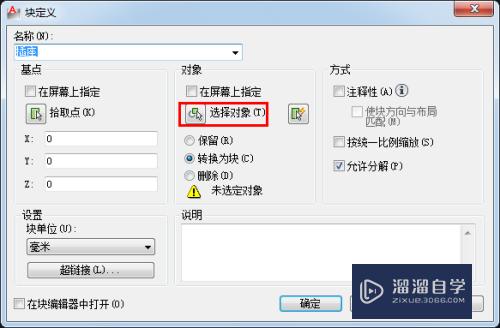
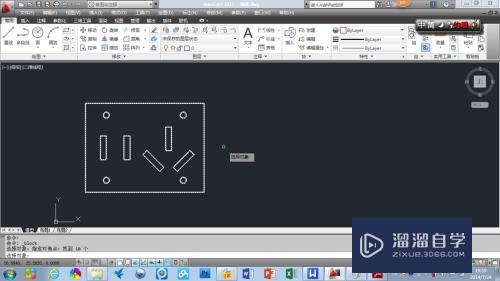
第3步
3.按Enter键返回“块定义”对话框。单击“拾取插入基点”按钮。在绘图区选择右下角为基点。点击鼠标左键。返回到“块定义”对话框。点击确定。这样就创建了一个内部图块。
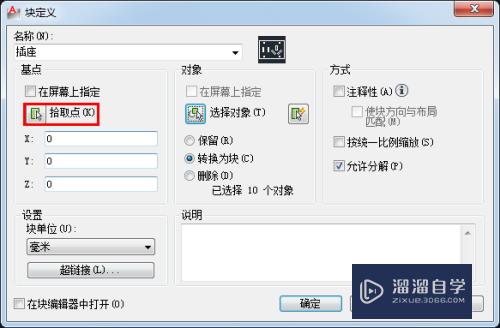
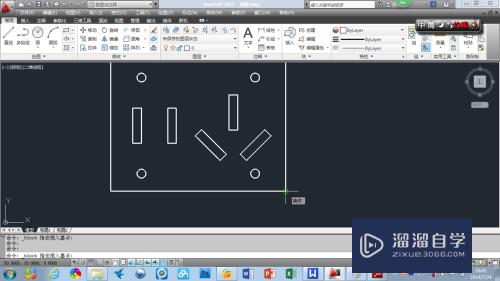

第4步
4.插入块。点击块面板中“插入块”命令。跳出“插入”对话框。按确定按钮。即可插入“插座”这一图形。
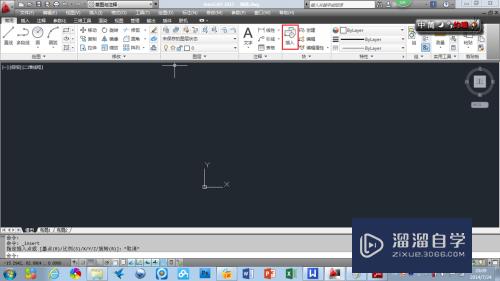
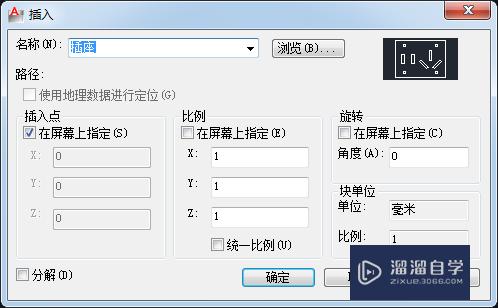
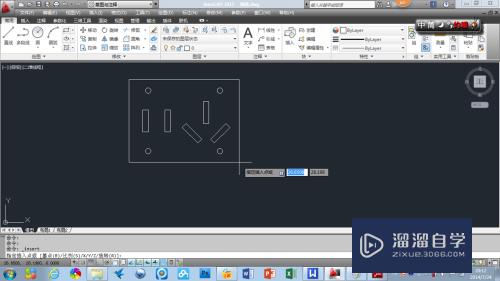
第5步
5.还可使用其他的方法。启用创建块的命令:(1)在命令行中输入“block”命令。按enter键。(2)在菜单栏中选择“绘图——块——创建”命令。(3)在功能区的“插入”选项卡中单击“块定义”面板中的创建按钮。
以上关于“CAD2012怎么创建块(cad2012如何创建块)”的内容小渲今天就介绍到这里。希望这篇文章能够帮助到小伙伴们解决问题。如果觉得教程不详细的话。可以在本站搜索相关的教程学习哦!
更多精选教程文章推荐
以上是由资深渲染大师 小渲 整理编辑的,如果觉得对你有帮助,可以收藏或分享给身边的人
本文标题:CAD2012怎么创建块(cad2012如何创建块)
本文地址:http://www.hszkedu.com/67662.html ,转载请注明来源:云渲染教程网
友情提示:本站内容均为网友发布,并不代表本站立场,如果本站的信息无意侵犯了您的版权,请联系我们及时处理,分享目的仅供大家学习与参考,不代表云渲染农场的立场!
本文地址:http://www.hszkedu.com/67662.html ,转载请注明来源:云渲染教程网
友情提示:本站内容均为网友发布,并不代表本站立场,如果本站的信息无意侵犯了您的版权,请联系我们及时处理,分享目的仅供大家学习与参考,不代表云渲染农场的立场!